- Itu instalasi lain sedang berlangsung pesan kesalahan dapat muncul saat menginstal hampir semua perangkat lunak untuk Windows. Karena hanya ada satu proses penginstal yang berjalan, terkadang kami mengalami situasi ini.
- Jika Anda tidak mencoba menginstal apa pun secara bersamaan, perbaikan cepat adalah dengan mengakhiri proses Penginstal Windows, atau memulai ulang. Opsi lainnya ada di artikel.
- Artikel ini adalah bagian dari Seri Pemasang Windows yang dapat Anda temukan di situs kami. Lihat untuk potongan serupa.
- Kami senang memperbaiki kesalahan. Itu sebabnya Anda dapat mengunjungi Pusat Pemecahan Masalah Kesalahan Windows 10 yang diisi dengan banyak panduan dan tutorial.

- Unduh Alat Perbaikan PC Restoro yang dilengkapi dengan Teknologi yang Dipatenkan (tersedia paten sini).
- Klik Mulai Pindai untuk menemukan masalah Windows yang dapat menyebabkan masalah PC.
- Klik Perbaiki Semua untuk memperbaiki masalah yang memengaruhi keamanan dan kinerja komputer Anda
- Restoro telah diunduh oleh 0 pembaca bulan ini.
Apakah ada hal terburuk selain tidak mampu instal aplikasi pihak ketiga sebagai, tampaknya, sesuatu yang lain sedang menginstal di latar belakang?
Itulah keseluruhan kesepakatan dengan Instalasi lain sedang berlangsung kesalahan pada Windows 10. Ada solusi? Lebih dari beberapa, sebenarnya.
Untuk mendapatkan hasil maksimal dari PC Anda, Anda perlu menginstal aplikasi pihak ketiga. Menginstal aplikasi biasanya merupakan proses yang sederhana dan mudah, tetapi terkadang kesalahan tertentu dapat terjadi.
Pengguna melaporkan Instalasi lain sedang berlangsung kesalahan saat mencoba menginstal aplikasi tertentu, jadi hari ini kami akan menunjukkan kepada Anda cara memperbaiki kesalahan itu di Windows 10.
Bagaimana cara memperbaiki Instalasi lain sedang berlangsung di Windows 10?
- Mulai ulang layanan Penginstal Windows
- Akhiri proses Penginstal Windows
- Nonaktifkan layanan Penginstal Windows dan mulai ulang PC Anda
- Lakukan Pembersihan Disk
- Lakukan Boot Bersih
- Periksa Registri Anda
- Copot dan instal ulang Office
- Copot pemasangan Java dan unduh penginstal offline
- Hapus aplikasi bermasalah dengan IObit Uninstaller
- Daftarkan ulang Penginstal Windows
- Buat pengguna Windows baru
- Perbaiki kesalahan "Instalasi lain sedang berlangsung" untuk Visual Studio 2015
Kami telah banyak menulis tentang masalah ini sebelumnya. Tandai halaman ini jika Anda membutuhkannya nanti.
1. Mulai ulang layanan Penginstal Windows
Windows bergantung pada layanannya agar dapat berjalan dengan baik, dan ada layanan bernama Windows Installer yang bertugas menginstal perangkat lunak baru.
Setiap kali Anda mencoba menginstal aplikasi baru, layanan ini akan mulai dan membantu Anda menginstalnya.
Terkadang proses perbaikan atau pencopotan instalasi tertentu dapat dimulai secara otomatis di latar belakang, dan dapat memerlukan layanan Penginstal Windows agar dapat berjalan.
Jika Anda mencoba menginstal perangkat lunak lain saat Penginstal Windows sedang berjalan, Anda akan menemukan kesalahan ini. Salah satu cara paling sederhana untuk memperbaiki masalah ini adalah membuka jendela Layanan dan memulai kembali layanan Penginstal Windows.
Untuk melakukannya, ikuti langkah-langkah berikut:
- tekan Tombol Windows + R untuk membuka dialog Jalankan. Memasukkan services.msc dan tekan Memasukkan atau klik baik tombol.
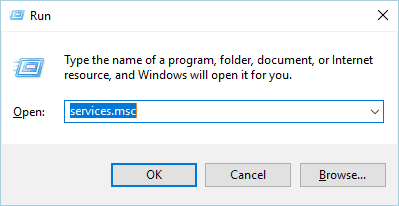
-
Sebuah daftar dari semua layanan yang tersedia sekarang akan muncul. Menemukan Pemasang Windows pada daftar dan klik dua kali untuk membuka propertinya.
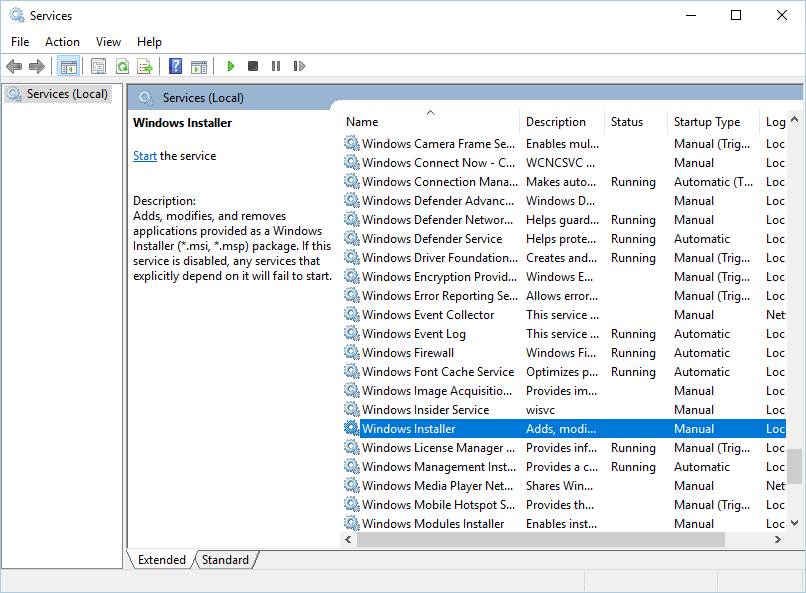
- Jika layanan sedang berjalan, klik tombol Berhenti tombol untuk menghentikannya. Tunggu beberapa detik lalu klik Mulailah tombol untuk memulainya lagi.
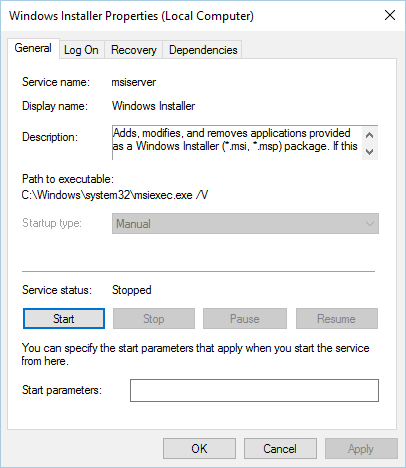
- Tutup Jasa jendela dan periksa apakah masalah telah teratasi.
Tidak dapat mengakses Penginstal Windows? Hal-hal tidak seseram kelihatannya! Baca panduan kami untuk menyelesaikan masalah!
2. Akhiri proses Penginstal Windows
Seperti yang kami sebutkan sebelumnya, layanan Windows Installer bertugas menginstal aplikasi baru di PC Anda.
Proses Pemasang Windows terkait dengan layanan ini, dan menurut beberapa pengguna, Anda dapat memperbaiki masalah ini hanya dengan mengakhiri proses Msiexec menggunakan Pengelola Tugas.
Ini agak sederhana, dan Anda dapat melakukannya dengan mengikuti langkah-langkah ini:
- tekan Ctrl + Shift + Esc pada Anda papan ketik membuka Pengelola tugas.
- Navigasikan ke Proses tab dan temukan Pemasang Windows.
- Klik kanan dan pilih Tugas akhir dari menu. Seringkali Anda akan melihat Windows Installer versi 32-bit dan 64-bit berjalan. Jika Anda menjalankan beberapa proses Penginstal Windows, pastikan untuk menghentikan keduanya.

- Menutup Pengelola tugas dan coba instal aplikasi lagi.
Solusi 3 – Nonaktifkan layanan Penginstal Windows dan mulai ulang PC Anda
Layanan Penginstal Windows adalah penyebab umum untuk Instalasi lain sedang berlangsung kesalahan, dan jika memulai ulang layanan tidak membantu, Anda mungkin ingin menonaktifkannya untuk sementara.
Ini adalah proses yang sederhana dan Anda dapat melakukannya dengan mengikuti langkah-langkah berikut:
- Buka Jasa jendela. Untuk petunjuk terperinci tentang cara melakukannya, periksa Solusi 1.
- sekali Jasa jendela terbuka, cari Pemasang Windows service dan klik dua kali untuk membuka propertinya.
- Mengatur Jenis Startup untuk Dengan disabilitas dan klik Menerapkan dan baik untuk menyimpan perubahan.
- Setelah melakukan itu, restart PC Anda.
- Setelah PC Anda restart, buka Jasa jendela lagi.
- Menemukan Pemasang Windows layanan dan membuka propertinya.
- Mengatur Jenis Startup untuk manual dan klik baik dan Menerapkan untuk menyimpan perubahan.
- Menutup Jasa jendela dan coba lakukan penginstalan lagi.
Beberapa pengguna juga melaporkan bahwa mereka memperbaiki masalah hanya dengan mengubah Jenis Startup dari layanan Penginstal Windows ke Otomatis. Ini adalah prosedur sederhana, dan Anda dapat melakukannya dengan mengikuti langkah-langkah di atas.
4. Lakukan Pembersihan Disk
Beberapa pengguna melaporkan kinerja itu Pembersihan disk memperbaiki masalah untuk mereka. Tampaknya Instalasi lain sedang berlangsung kesalahan disebabkan oleh file-file sementara yang ditinggalkan oleh instalasi sebelumnya.
Dengan menjalankan Disk Cleanup, Anda akan dengan mudah menghapus file sementara yang ditinggalkan oleh instalasi lama. Menjalankan Disk Cleanup cukup sederhana, dan Anda dapat melakukannya dengan mengikuti langkah-langkah berikut:
- tekan Tombol Windows + S dan masuk Pembersihan disk. Memilih Pembersihan disk dari menu.
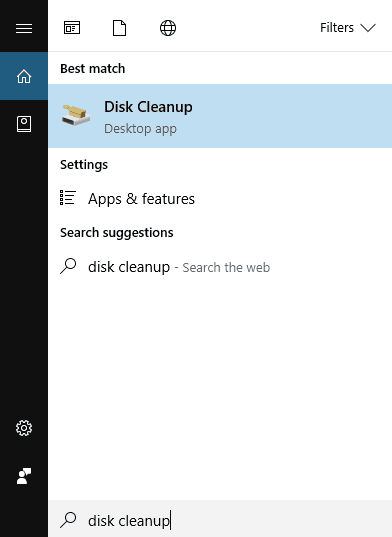
- Pilih drive sistem, secara default seharusnya C, dan klik baik. Tunggu sementara Disk Cleanup memindai PC Anda.

- Setelah Disk Cleanup terbuka, pilih semua opsi dan klik baik tombol untuk membersihkan disk Anda.

- Tunggu hingga proses selesai dan coba instal kembali software tersebut.
Untuk pembersihan lebih lanjut, kami menyarankan Anda untuk memeriksa beberapa dari alat terbaik untuk menghapus file sampah yang kami pilih. Anda dapat mengunduh versi gratis yang paling populer dari tautan berikut:
- Unduh CCleaner
- Unduh Wise Registry Cleaner
5. Lakukan Boot Bersih
Menurut pengguna, terkadang Instalasi lain sedang berlangsung kesalahan dapat muncul karena aplikasi atau layanan startup. Untuk memperbaiki masalah ini, Anda perlu melakukan Boot Bersih, dan Anda dapat melakukannya dengan mengikuti langkah-langkah berikut:
- tekan Tombol Windows + R dan masuk msconfig. tekan Memasukkan atau klik baik.

- Sistem konfigurasi jendela sekarang akan muncul. Pergi ke Jasa tab.
- Memeriksa Sembunyikan semua layanan Microsoft pilihan dan kemudian klik pada Menonaktifkan semua.

- Sekarang pergi ke Memulai tab dan klik Buka Pengelola Tugas.

-
Sebuah daftar dari semua item startup yang tersedia akan muncul. Klik kanan setiap item pada daftar dan pilih Nonaktifkan dari menu.

- Setelah menonaktifkan semua item startup, tutup Pengelola tugas.
- Kembali ke Sistem konfigurasi jendela dan klik Menerapkan dan baik untuk menyimpan perubahan.
- Mulai ulang PC Anda.
Saat PC Anda restart, periksa apakah masalah masih berlanjut. Jika masalah teratasi, itu berarti aplikasi atau layanan pihak ketiga yang menyebabkan masalah.
Untuk mengidentifikasi masalah, buka jendela Konfigurasi Sistem dan aktifkan layanan yang dinonaktifkan satu per satu. Ingatlah bahwa Anda harus me-restart PC Anda setelah mengaktifkan layanan untuk menerapkan perubahan.
Pastikan untuk mengulangi proses yang sama di Task Manager untuk aplikasi Startup.
Windows tidak mau boot? Jangan panik! Berikut adalah tips terbaik untuk memperbaiki masalah!
6. Periksa Registri Anda
Terkadang masalah ini dapat disebabkan oleh nilai tertentu di registri Anda, jadi Anda harus mengedit nilai tersebut secara manual.
Mengedit registri Anda bisa menjadi proses yang berbahaya, jadi kami menyarankan Anda mengekspor registri Anda dan menggunakannya sebagai cadangan jika terjadi kesalahan. Untuk memperbaiki masalah ini, lakukan hal berikut:
- tekan Tombol Windows + R dan masuk regedit. Klik baik atau tekan Memasukkan.

- Di panel kiri navigasikan ke.
HKEY_LOCAL_MACHINESOFTWAREMicrosoftWindowsInstallerInProgress
- Jika Anda tidak dapat menemukan kunci ini, navigasikan ke.
HKEY_LOCAL_MACHINESOFTWAREMicrosoftWindowsCurrentVersionInstaller
- Di panel kanan temukan locate default nilai dan klik dua kali. Hapus nilai dari Nilai data bidang dan klik baik untuk menyimpan perubahan.
- Menutup Editor Registri.
Jalankan Pemindaian Sistem untuk menemukan potensi kesalahan

Unduh Restoro
Alat Perbaikan PC

Klik Mulai Pindai untuk menemukan masalah Windows.

Klik Perbaiki Semua untuk memperbaiki masalah dengan Teknologi yang Dipatenkan.
Jalankan Pemindaian PC dengan Alat Perbaikan Restoro untuk menemukan kesalahan yang menyebabkan masalah keamanan dan perlambatan. Setelah pemindaian selesai, proses perbaikan akan mengganti file yang rusak dengan file dan komponen Windows yang baru.
Setelah membuat perubahan pada registri Anda, Anda perlu mengatur Jenis startup dari Pemasang Windows layanan untuk Dengan disabilitas. Setelah itu, restart PC Anda dan atur Jenis startup untuk Penginstal Windows ke manual.
Untuk petunjuk terperinci tentang cara melakukannya, periksa Solusi 3.
Jangan kehilangan diri Anda dalam semua teknis ini dan instal editor registri untuk membuat hidup Anda lebih mudah!
7. Copot dan instal ulang Office
Pengguna melaporkan Instalasi lain sedang berlangsung pesan kesalahan saat menginstal Microsoft Office. Ini dapat terjadi karena penginstalan atau pembaruan Office lain sedang berjalan di latar belakang saat Anda memulai penyetelan.
Untuk memperbaiki masalah ini, periksa ikon Office di baki sistem untuk melihat apakah penginstalan sedang berjalan. Jika Office sedang menginstal atau memperbarui, Anda harus menunggu prosesnya selesai.
Jika tidak ada ikon Office di baki sistem, Anda harus menghapus dan menginstal ulang Office. Untuk menghapus instalan Office, cukup ikuti langkah-langkah berikut:
- Unduh alat ini.
- Setelah unduhan selesai, jalankan alat.
- Ikuti instruksi untuk menghapus Office dari PC Anda.
- Setelah proses uninstall selesai, restart komputer Anda.
- Setelah itu, coba instal Office lagi dan periksa apakah masalahnya sudah teratasi.
8. Copot pemasangan Java dan unduh penginstal offline
Pengguna melaporkan pesan kesalahan ini saat menginstal Jawa di PC mereka. Untuk memperbaiki masalah ini Anda perlu menghapus versi Java Anda saat ini. Untuk melakukannya, ikuti langkah-langkah berikut:
- tekan Tombol Windows + I untuk membuka Aplikasi pengaturan.
- Memilih Aplikasi.
- Menemukan Jawa pada daftar dan klik Copot pemasangan tombol untuk menghapusnya.
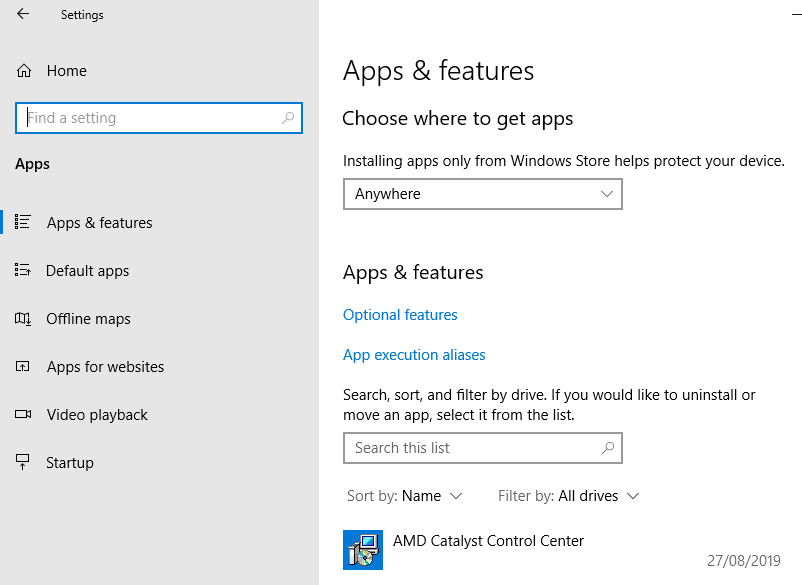
Setelah Java dihapus dari PC Anda, Anda perlu you unduh instalasi offline Java. Setelah Anda mengunduhnya, mulai dan ikuti petunjuk di layar.
9. Hapus aplikasi bermasalah dengan IObit Uninstaller
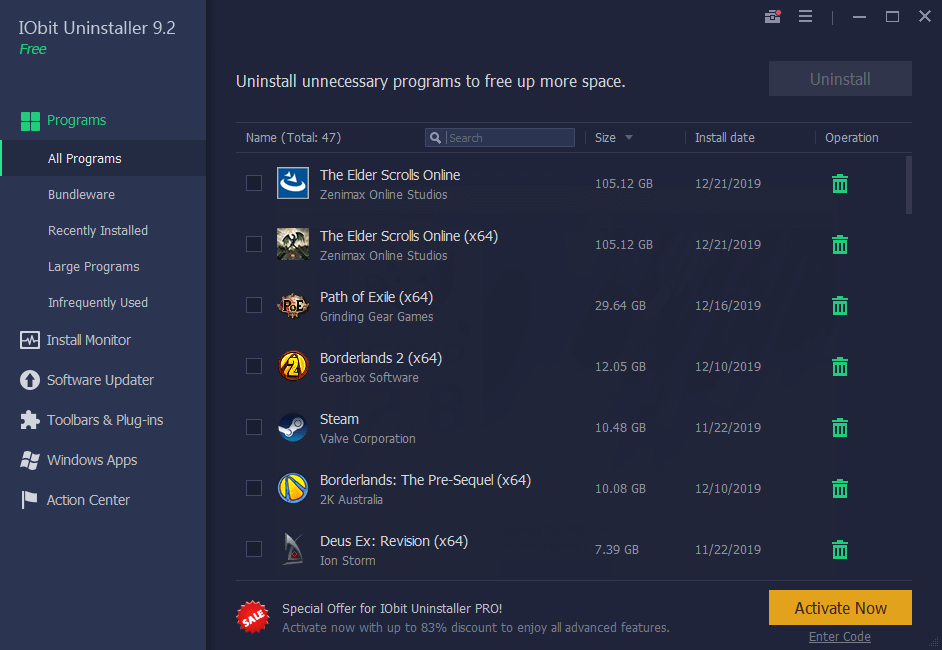
Instalasi lain sedang berlangsung kesalahan dapat disebabkan oleh hampir semua aplikasi yang diinstal pada PC Anda. Untuk memperbaiki masalah ini, Anda perlu melakukan sedikit riset dan menemukan aplikasi yang bermasalah sendiri.
Setelah menemukan aplikasi, Anda perlu menggunakan IObit Uninstaller atau alat serupa lainnya. Tentu saja, Anda juga dapat menghapus aplikasi dengan membuka aplikasi Pengaturan.
Banyak pengguna menyarankan untuk menggunakan uninstaller pihak ketiga karena uninstaller ini akan melakukan uninstall secara mendetail.
IOBit memantau semua perubahan yang terjadi di sistem untuk memastikan bahwa, setelah Anda menghapus perangkat lunak, setiap sisa juga dihapus. Ini membantu membersihkan ruang pada drive Anda tetapi juga menjaga komputer Anda tetap ringan. Ini juga mengurangi risiko kesalahan yang saling bertentangan dari perangkat lunak lain yang sedang berjalan.
Pencopotan reguler mungkin tidak menghapus entri registri atau file sisa, dan inilah mengapa biasanya lebih baik menggunakan pencopot pihak ketiga seperti IObit. Setelah benar-benar menghapus aplikasi yang bermasalah, periksa apakah masalahnya sudah teratasi.

Penghapus Instalasi IObit
Dapatkan IObit Uninstaller untuk menghapus sepenuhnya perangkat lunak yang tidak diinginkan atau berkinerja buruk dari komputer Anda.
Install
10. Daftarkan ulang Penginstal Windows
Dalam kebanyakan kasus, kesalahan ini disebabkan oleh Penginstal Windows, dan salah satu solusi potensial adalah mendaftarkan ulang Penginstal Windows. Ini relatif mudah dilakukan dan Anda harus memasukkan dua perintah di Prompt Perintah.
Untuk melakukannya, ikuti langkah-langkah berikut:
- tekan Tombol Windows + X membuka Menu Win+X. Pilih Prompt Perintah (Admin) dari daftar.
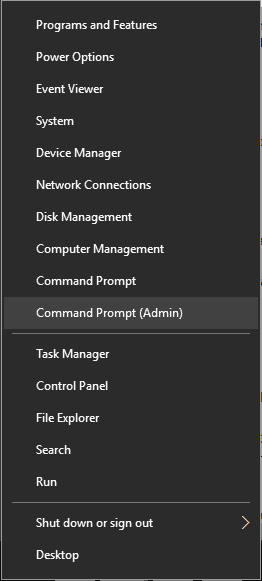
- Kapan Prompt Perintah dimulai, Anda harus memasukkan baris berikut:
- msiexec.exe / batalkan pendaftaran
- msiexec /regserver
- Setelah kedua perintah dijalankan, tutup Command Prompt dan periksa apakah masalah telah teratasi.
Baca panduan kami untuk menjadi ahli di Command Prompt!
11. Buat pengguna Windows baru
Jika tidak ada solusi sebelumnya yang berhasil, Anda Profil pengguna Windows mungkin rusak. Jika itu masalahnya, Anda harus membuat profil pengguna baru dan menggunakannya sebagai gantinya.
Membuat akun pengguna Windows baru cukup sederhana, dan Anda dapat melakukannya dengan mengikuti langkah-langkah berikut:
- tekan Tombol Windows + I untuk membuka Aplikasi pengaturan.
- Pilih Akun > Keluarga & orang lain.
- Di Orang lain pilih bagian Tambahkan orang lain ke PC ini.

- Pilih Saya tidak memiliki informasi masuk orang ini.

- Pilih Tambahkan pengguna tanpa akun Microsoft.
- Tetapkan nama pengguna untuk akun pengguna baru dan klik Lanjut. Jika mau, Anda juga dapat melindungi akun baru dengan kata sandi.

Setelah membuat akun pengguna baru, keluar dari akun kami saat ini dan beralih ke yang baru. Periksa apakah pesan kesalahan muncul di akun pengguna baru.
Jika semuanya beres, Anda mungkin ingin memindahkan file pribadi Anda ke akun baru dan mulai menggunakannya sebagai akun utama Anda.
12. Perbaiki kesalahan "Instalasi lain sedang berlangsung" untuk Visual Studio 2015
Solusi – Edit registri Anda
Instalasi lain sedang berlangsung kesalahan dapat muncul saat menginstal aplikasi apa pun, dan pengguna melaporkan bahwa itu muncul saat menginstal Studio visual 2015.
Untuk memperbaiki masalah ini, Anda perlu menghapus satu nilai dari registri Anda. Ini relatif sederhana, tetapi sebelum Anda membuat perubahan apa pun pada registri Anda, kami sangat menyarankan Anda membuat cadangan.
Dengan demikian, Anda dapat memperbaiki masalah potensial yang dapat terjadi setelah memodifikasi registri. Untuk memperbaiki masalah ini, ikuti langkah-langkah berikut:
- Buka Editor Registri. Anda dapat melakukannya dengan menekan Tombol Windows + R dan masuk regedit.
- Kapan Editor Registri dimulai, navigasikan ke.
HKEY_LOCAL_MACHINESYSTEMCurrentControlSetControlSession Manager
- Di panel kanan cari PendingFileRenameOperations nilai. Klik kanan dan pilih Menghapus dari menu. Kami harus menyebutkan bahwa menghapus nilai dari registri dapat menyebabkan masalah tertentu, jadi kami menyarankan Anda untuk membuat cadangan registri Anda untuk berjaga-jaga.

- Setelah menghapus nilai ini, tutup Editor Registri.
- Coba instal Visual Studio 2015 lagi.
Tidak dapat mengakses Editor Registri? Hal-hal tidak menakutkan seperti yang terlihat. Lihat panduan ini dan selesaikan masalah dengan cepat.
Instalasi lain sedang berlangsung kesalahan akan mencegah Anda menginstal perangkat lunak baru. Ini bisa menjadi masalah yang membosankan, tetapi kami harap Anda menyelesaikannya dengan menggunakan salah satu solusi kami.
 Masih mengalami masalah?Perbaiki dengan alat ini:
Masih mengalami masalah?Perbaiki dengan alat ini:
- Unduh Alat Perbaikan PC ini dinilai Hebat di TrustPilot.com (unduh dimulai di halaman ini).
- Klik Mulai Pindai untuk menemukan masalah Windows yang dapat menyebabkan masalah PC.
- Klik Perbaiki Semua untuk memperbaiki masalah dengan Teknologi yang Dipatenkan (Diskon Eksklusif untuk pembaca kami).
Restoro telah diunduh oleh 0 pembaca bulan ini.
Pertanyaan yang Sering Diajukan
Peluang terbaik Anda adalah membuka Task Manager dan mencari ikon pengaturan instalasi Windows generik atau nama yang terkait dengan beberapa perangkat lunak yang baru saja Anda instal atau perbarui.
Temukan mereka di Start Menu. Jika tidak, buka Control Panel -> Programs and features -> Add or Remove program. Daftar mungkin tidak berisi program Windows. Itu dapat ditemukan di bagian Aplikasi & fitur di Aplikasi Pengaturan. Sebuah pencopot pemasangan juga akan mencantumkan semua yang diinstal.
Klik kanan pada bilah tugas dan buka Pengelola Tugas. Klik Proses tab. Pilih msiexec.exe, klik kanan padanya, dan Akhiri Proses.


